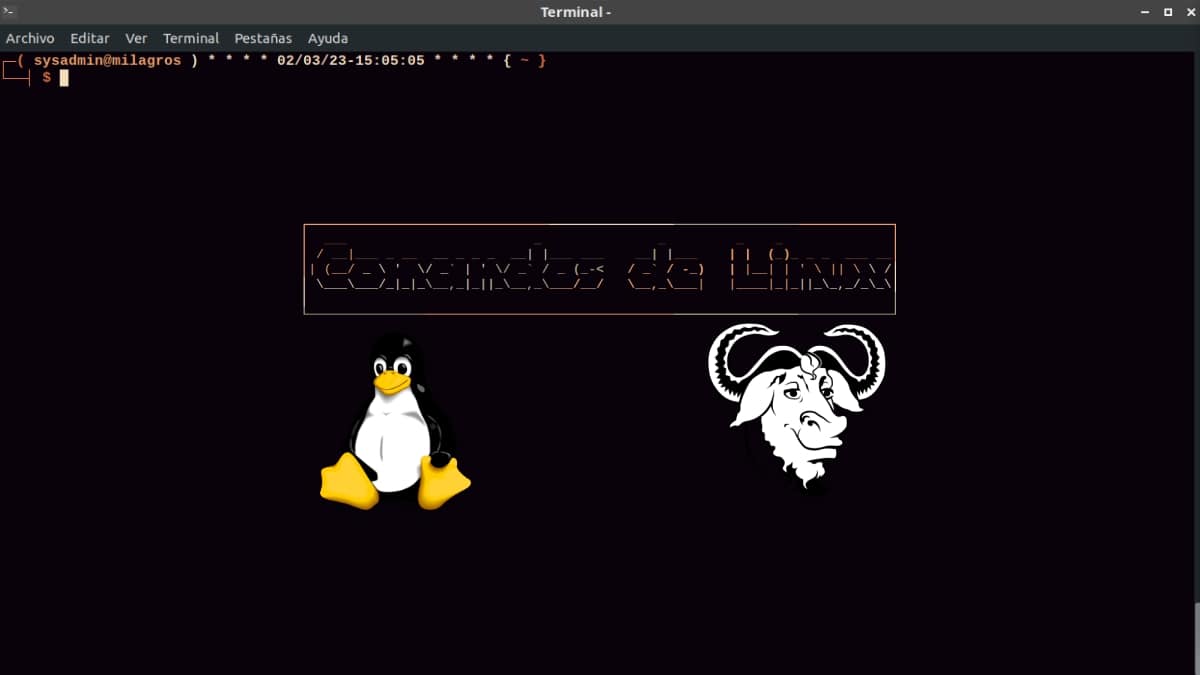
Commandes Linux : Les plus indispensables à maîtriser en 2023
En Avril 2018 nous avons fait une petite compilation sur quelques-uns des plus essentiels "Commandes Linux" à cette époque, et comment cela s'est passé jusqu'à aujourd'hui presque 5 ans (février 2023), nous avons jugé bon, de mettre à jour et d'améliorer ledit contenu.
Nous avons donc sélectionné 60 commandes des centaines qui existent, pour que tout utilisateur novice et débutant puisse avoir une idée des commandes à apprendre en priorité afin de maîtriser progressivement les Terminal Linux.

Mais, avant de commencer cet article intéressant sur le plus essentiel "Commandes Linux" connaître, apprendre et maîtriser au cours de la l'année 2023, nous recommandons la publication précédente, pour une lecture ultérieure :

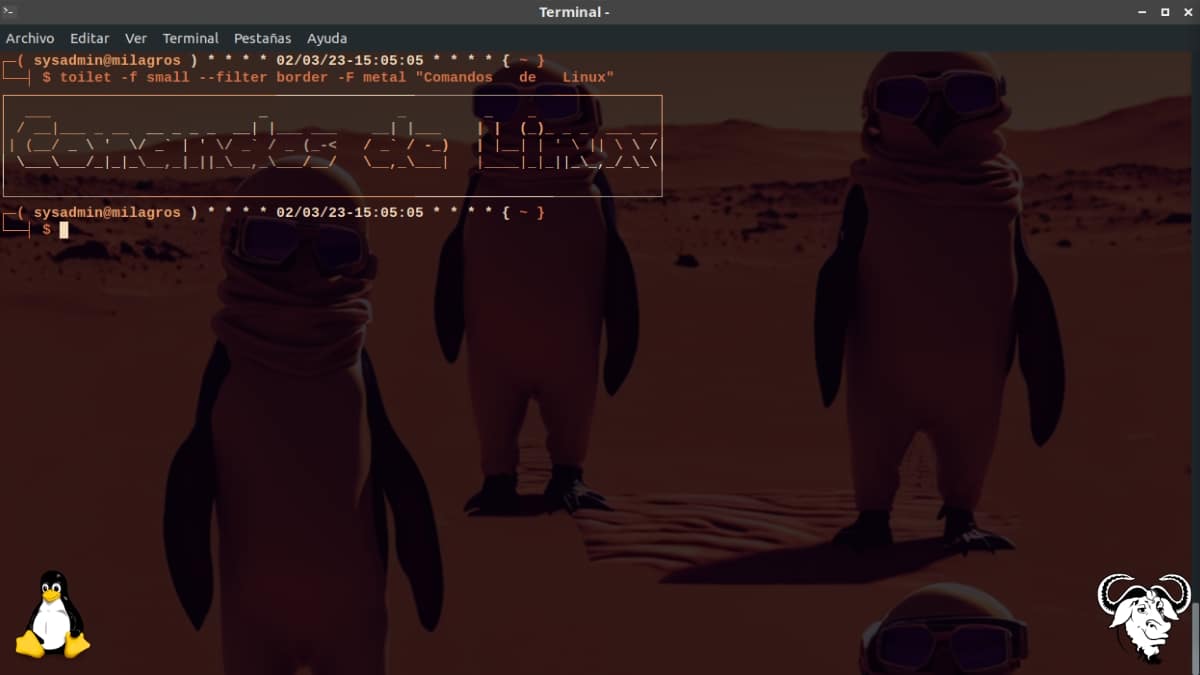
Commandes Linux 2023 : Liste pour maîtriser le Terminal
Liste des 60 commandes Linux utiles pour l'année 2023
15 commandes pour accéder aux fichiers
pwd: Afficher l'emplacement du répertoire où nous nous trouvons actuellement.ls: Affiche la liste des fichiers et répertoires contenus dans un répertoire spécifié.cd: Passer du répertoire courant à un autre.mkdir: Créer un nouveau répertoire.touch: Générer un nouveau fichier ou changer la date d'accès/modification à une autre.cp: copiez des fichiers ou des répertoires.mv: déplacer des fichiers ou des répertoires. Et même changer le nom si nécessaire.rm: supprimer des fichiers ou des répertoires.rmdir: Supprimer un seul répertoire, tant qu'il est vide.cat: Affichez le contenu de tout type de fichier à l'écran.head: Affiche les premières lignes d'un fichier en spécifiant le nombre de lignes à afficher.tail: Affiche les dernières lignes d'un fichier, en spécifiant le nombre de lignes à afficher.less: Recherche interactive dans le contenu d'un fichier.more: Recherche interactive dans le contenu d'un fichier.grep: Rechercher et afficher des chaînes de caractères dans des fichiers ou dans la sortie de commande.
11 commandes pour gérer le système d'exploitation
uname: Afficher des informations sur le système d'exploitation, y compris le noyau actuellement chargé.df: Montrer des informations sur SA, les partitions et l'utilisation actuelle de l'espace disque.free: Affiche diverses informations sur l'utilisation de la mémoire du système d'exploitation géré.top: Afficher les processus en cours d'exécution, plus d'informations sur le processeur, la RAM et plus encore.htop: Similaire à la commande top, mais avec une interface visuelle CLI remaniée, améliorée et interactive.ps: Afficher les processus en cours d'exécution dans le système d'exploitation de manière détaillée et non interactive.kill: Etuer les processus en cours d'exécution, en utilisant le nombre de processus (PID) attribué.shutdown: gérez le système d'exploitation pour effectuer des actions, telles que : l'arrêter, le redémarrer et l'arrêter.reboot: Une nouvelle version améliorée dela commande shutdown, avec plus d'options disponibles.uptime: Voir combien de temps le système d'exploitation a fonctionné depuis le dernier démarrage.last: Affiche une liste des connexions (utilisateurs) récentes au système d'exploitation.
10 Commandes pour gérer les informations des éléments matériels et des appareils
lsblk: Voir informations sur tous les périphériques de stockage disponibles.
fdisk: Gérer (crée, supprime et modifie) des partitions sur les appareils disponibles.mount: monter (conecta) un système de fichiers au-dessus d'un répertoire de périphérique existant.umount: Démonter (déconnecter) un système de fichiers géré avec la commande umount.hdparm: Gérez les paramètres matériels des périphériques de disque disponibles.lshw: Afficher les informations matérielles du système d'exploitation, y compris les informations sur les périphériques actuels.lsusb: Affichez les informations spécifiques sur les périphériques USB actuels dans le système d'exploitation.lspci: Afficher des informations spécifiques sur les périphériques PCI actuels dans le système d'exploitation.lscpu: Afficher des informations spécifiques sur le processeur utilisé dans le système d'exploitation et son architecture.
dmesg: Afficher les informations internes gérées par le Kernel, y compris celui associé au HW.
14 commandes pour gérer les informations des éléments et des processus du Réseau
ip: Gérer toutes les informations associées aux interfaces réseau, dans les systèmes d'exploitation modernes.ifconfig: Gérer toutes les informations associées aux interfaces réseau dans l'ancien système d'exploitation.iwconfig: Gérer les informations associées aux interfaces sans fil d'un système d'exploitation.nmcli: Gérer les informations des interfaces réseau via le gestionnaire de réseau.wpa_cli: Gérer les informations des interfaces réseau sans fil via WPASupliant.ping: Vérifiez la connexion actuelle aux autres hôtes du réseau à l'aide du protocole ICMP.route: Gérez la table de routage IP pour établir des routes statiques vers les hôtes et les réseaux.traceroute: Eacheminer les paquets de données d'un système à un autre hôte sur un réseau.nslookup: CVérifiez les informations DNS sur les autres hôtes, de manière interactive.dig: Consulter Serveurs de noms DNS pour dépanner DNS.
netstat: Affichez des informations sur les connexions réseau actuellement actives sur le système, et plus encore.iptables: Gérer les tables de règles de filtrage de paquets IPv4 et IPv6 du noyau Linux.resolvctl: Gérer noms de domaine, adresses IPv4/IPv6 et enregistrements de ressources DNS.mii-tool: Gérer l'état de l'unité d'interface indépendante du support (MII) d'une interface réseau pour négocier automatiquement les paramètres de vitesse de liaison et de duplex.
10 commandes pour gérer les processus en cours d'exécution et leurs informations associées
fg: Activer dans un certain processus son exécution au premier plan (foreground).bg: Activez dans un certain processus son exécution en arrière-plan (arrière-plan).pstree: Afficher la liste des processus sous la forme d'un arbre, montrant les relations entre eux.nice: définissez la priorité des processus en cours d'exécution dans un système d'exploitation.renice: Modifier la priorité des processus, définie avec la commande nice.nohup: Exécuter un processus en arrière-plan (background) sans être affecté par le Signal HUP.disown: RÉDéconnectez les processus exécutés en arrière-plan et le terminal qui les exécute.fork: Cprocessus arrière (enfants) de la dupliquer l'appel d'un autre processus (parent).
pidfd_open: Faciliter le obtenir un descripteur de fichier qui fait référence à un processus.clone: Gspawn (enfant) s'exécute d'une manière similaire à celle utilisée avec la commande "fork", mais avec la différence que, ces appels système offrent un contrôle plus précis sur ce qui est souhaité.
Jusqu'à présent, notre 60 commandes Linux idéales à connaître, apprendre et utiliser pour cette année 2023. Cependant, si vous souhaitez en savoir plus sur chacune d'entre elles, cliquez simplement sur le nom de chaque commande. Et à défaut, pour ceux-ci et d'autres, vous pouvez directement explorer la section officielle dans le Pages de manuel Debian GNU/Linux, qui a plusieurs documentations dans différentes langues.


Résumé
En résumé, nous espérons que cette compilation utile sur les éléments les plus essentiels "Commandes Linux" connaître, apprendre et maîtriser au cours de la l'année 2023, permettra à plusieurs de pouvoir repartir correctement sur le bon chemin pour gérer les Terminal GNU/Linux (console).
Enfin, n'oubliez pas de donner votre avis sur le sujet d'aujourd'hui, via des commentaires. Et si vous avez aimé cet article, n'arrêtez pas de le partager avec les autres. Aussi, rappelez-vous visitez notre page d'accueil en «DesdeLinux» pour explorer plus de nouvelles, et rejoignez notre chaîne officielle de Télégramme de DesdeLinux, Ouest groupe pour plus d'informations sur le sujet d'aujourd'hui.
Excellent article, je vais continuer à l'étudier
Cordialement, Jean. Je suis très heureux que vous l'ayez trouvé très intéressant et utile. Et merci beaucoup pour votre commentaire positif sur le post.
Très bon tuto. Il reste beaucoup à apprendre sur les commandes. En ce moment, il y a une chose qui me rend curieux.
J'aimerais savoir si je peux faire ce script sous Windows avec des commandes Linux.
@ECHO OFF
timeout / nobreak 10800
Taskkill /IM JDownloader2.exe /F
timeout / nobreak 03
rundll32.exe PowrProf.dll, SetSuspendState Hibernation
Où lors de l'activation du script, timeout /nobreak 10800 fermera Jdownloader2 en 10800 secondes, soit 3 heures ; et timeout /nobreak 03 mettra le PC en hibernation 3 secondes après la fermeture de Jdownloader2. Existe-t-il des commandes sous Linux qui font exactement la même chose ? Salutations.
Cordialement, Wayward. Merci pour ton commentaire. Oui, sous Linux, il existe la commande Sleep pour imposer un délai d'attente, la commande Kill pour tuer un processus d'une application en cours d'exécution et la commande shutdown pour arrêter, redémarrer ou arrêter (hiberner) l'ordinateur.
Merci, je connaissais déjà ces commandes, la question est de savoir comment les combiner pour qu'elles fonctionnent de manière synchronisée ; Je vais voir comment je trouve le côté. Merci. Salutations.